u盘装系统其实是一种较为常见的电脑系统安装方法,适用范围比较广,能够有效修复很多系统故障的问题。不过,有很多小伙伴并利用u盘重装系统的具体步骤。今天小编就来为大家详解步骤教程。
工具/原料:
系统版本:windows7系统
品牌型号:华为MateBook X Pro
软件版本:装机吧一键重装系统V2290
方法/步骤:
利用u盘重装系统的教程:
1、首先把之前准备好的U盘插入电脑的USB接口,点击打开装机吧一键重装系统软件,在制作系统下选择U盘,鼠标点击开始制作。

2、接着选择系统镜像,鼠标点击开始制作。

3、正式开始下载 Windows PE 镜像以及 Windows 系统镜像了,请大家耐心等待下载完成。

4、制作完成之后,再拔掉 U 盘插入需要重装的电脑上。
如何用u盘装系统教程
如何用u盘装系统教程?U盘可以用来制作启动盘安装系统,帮助解决一些系统蓝屏等故障问题。但仍有人不知道如何用u盘装系统。下面就给大家介绍U盘安装系统的详细步骤。

5、同时大家也可以查看需要重装的电脑的启动热键。

6、开机时不断地按启动热键,选择USB选项,按回车进入PE系统,即可开始安装系统。

7、系统安装完成会后,点击立即重启电脑。
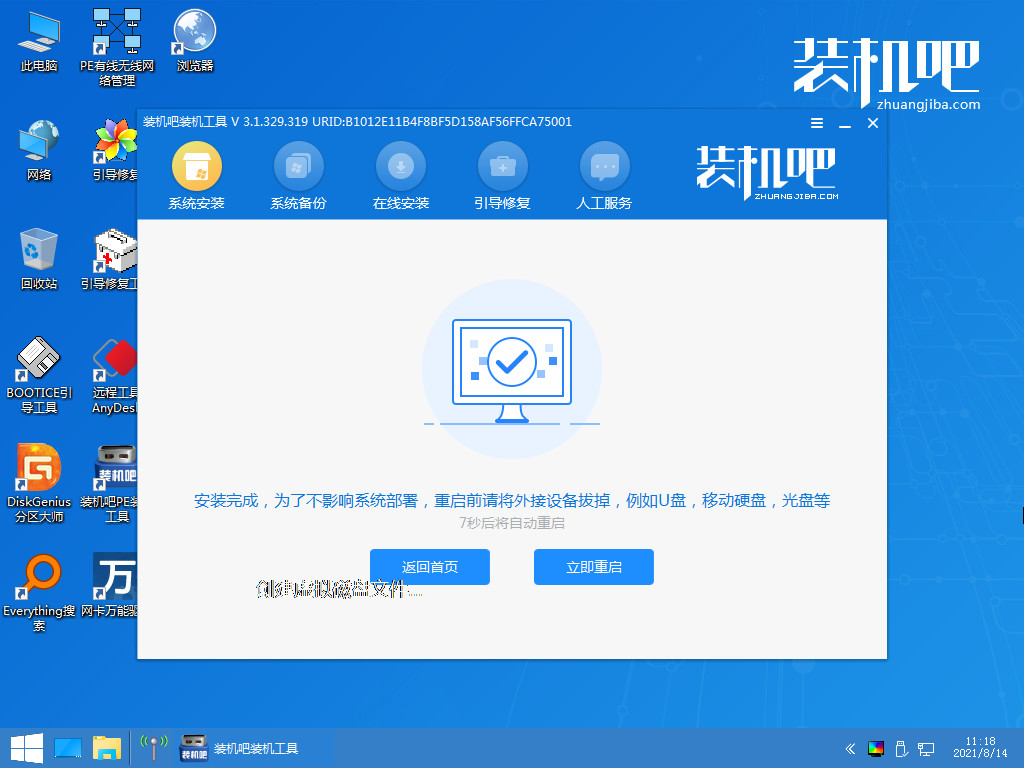
8、直至进入新系统桌面,即说明完成。

总结:
1、点击打开工具制作U盘启动盘;
2、拔掉U盘插入到需要重装的电脑中,进入pe系统安装;
3、再次点击立即重启电脑进入新系统桌面。
以上就是电脑技术教程《如何利用u盘重装系统》的全部内容,由下载火资源网整理发布,关注我们每日分享Win12、win11、win10、win7、Win XP等系统使用技巧!u盘启动盘怎么装系统win10
u盘启动盘怎么装系统win10?对于重装系统,经常使用电脑的人可能都听说过,使用U盘重装系统是一个非常好的方法。如何使用 U 盘启动系统?安装系统的方法步骤。





